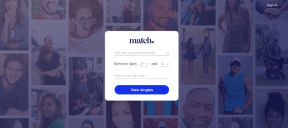დაფიქსირებული გვერდი ვერ ჩაიტვირთა Microsoft Store-ში — TechCult
Miscellanea / / April 06, 2023
Windows 10-ის ბევრმა მომხმარებელმა ჩიოდა, რომ Microsoft Store-ის გვერდის ჩატვირთვა ვერ მოხერხდა Microsoft Store-ის არასტაბილურობის გამო. ეს შეიძლება მოხდეს ქსელის შეუსაბამო კავშირის, დაზიანებული Windows ფაილების, შეუსაბამო DNS-ის, პროქსის პარამეტრების და მრავალი სხვას გამო. ამ არასტაბილურობამ შეიძლება გამოიწვიოს რატომ არ იტვირთება გვერდი Microsoft Store-ში? შეკითხვა Windows-ის ყველა მომხმარებლის გონებაში. თუ თქვენც აწყდებით ამ პრობლემას, ეს სახელმძღვანელო დაგეხმარებათ ამ პრობლემის მოგვარებაში ეფექტური გადაწყვეტილებებით. ასე რომ, განაგრძეთ კითხვა!

Სარჩევი
- როგორ გამოვასწოროთ გვერდი, რომელიც ვერ ჩაიტვირთა Microsoft Store-ში
- მეთოდი 1: პრობლემების მოგვარების ძირითადი მეთოდები
- მეთოდი 2: გაუშვით Windows Store Apps Troubleshooter
- მეთოდი 3: გადატვირთეთ Essential Windows Services
- მეთოდი 4: Windows Store App Cache-ის გადატვირთვა
- მეთოდი 5: დააინსტალირეთ აპების განახლებები
- მეთოდი 6: ბოლო განახლების დეინსტალაცია
- მეთოდი 7: წაშალეთ SoftwareDistribution Folder
- მეთოდი 8: ხელახლა დაარეგისტრირეთ Microsoft Store აპი
- მეთოდი 9: ხელახლა დააინსტალირეთ Microsoft Store
- მეთოდი 10: შექმენით ახალი მომხმარებლის პროფილი
როგორ გამოვასწოროთ გვერდი, რომელიც ვერ ჩაიტვირთა Microsoft Store-ში
აქ არის რამოდენიმე გავრცელებული მიზეზი, რის გამოც გვერდი ვერ ჩაიტვირთა, გთხოვთ, სცადოთ მოგვიანებით, Microsoft Store შეცდომა თქვენს Windows 10 კომპიუტერზე.
- შეუთავსებელი ინტერნეტ კავშირი
- რეგიონის, თარიღისა და დროის პარამეტრები არასწორია
- რამდენიმე დროებითი ხარვეზი Microsoft-ის შესვლის პროცესში
- Windows-ის რამდენიმე აუცილებელი სერვისი არ მუშაობს
- Windows Store-ის რამდენიმე კორუმპირებული ქეშია
- შეუთავსებელი DNS და პროქსის პარამეტრები
- Microsoft-ის აპლიკაციის რამდენიმე განახლება ელოდება თქვენს Windows 10 კომპიუტერს
- უახლესი განახლება შეუთავსებელია Microsoft Store-ის პროცესებთან.
- ნებისმიერი კორუმპირებული ხარვეზი თქვენს მომხმარებლის პროფილში ასევე ხელს უწყობს შეცდომას.
მიჰყევით პრობლემების მოგვარების ამ მეთოდებს, რათა გამოასწოროთ, რომ გვერდი ვერ ჩაიტვირთა Microsoft Store პრობლემა თქვენს Windows 10 კომპიუტერზე.
მეთოდი 1: პრობლემების მოგვარების ძირითადი მეთოდები
აქ მოცემულია რამდენიმე ძირითადი ნაბიჯი, რომელთა შესრულებაც შეგიძლიათ პრობლემის მოსაგვარებლად.
1A. ინტერნეტ კავშირის პრობლემების მოგვარება
თუ თქვენი ქსელური კავშირი არ არის სტაბილური, თქვენ ვერ დაამუშავებთ ონლაინ აპებსა და პროგრამებს. დარწმუნდით, რომ თქვენი ინტერნეტი სტაბილურია და არ არის შეფერხებები თქვენს როუტერსა და მოწყობილობას შორის. Წადი Fast.com იმის შესამოწმებლად, გაქვთ თუ არა საკმარისი ქსელის სტაბილურობა, რომ გამოიყენოთ Microsoft Store აპლიკაციები შეცდომის გარეშე.

ასევე, შეამოწმეთ, აკმაყოფილებს თუ არა თქვენი მოწყობილობა ქვემოთ მოცემულ მოთხოვნებს.
- გაასუფთავეთ ყველა ჩარევა თქვენს როუტერსა და მოწყობილობას შორის.
- შეაერთეთ შეზღუდული მოწყობილობები იმავე ქსელში.
- დარწმუნდით, რომ იყიდეთ თქვენი ინტერნეტ სერვისის პროვაიდერის (ISP) მიერ დამოწმებული როუტერი.
- მოერიდეთ გამოყენებას ძველი, გატეხილი ან დაზიანებული კაბელები.
თუ რაიმე პრობლემა შეგექმნათ h ინტერნეტთან დაკავშირებით, შეამოწმეთ ჩვენი სახელმძღვანელო როგორ მოვაგვაროთ Windows 10-ზე ქსელთან დაკავშირების პრობლემები მათ გამოსასწორებლად.

1ბ.გაუშვით მავნე პროგრამების სკანირება
Microsoft-ის რამდენიმე ექსპერტი ვარაუდობს, რომ კომპიუტერის სკანირება დაგეხმარებათ თქვენი კომპიუტერის საფრთხეებისგან თავისუფლად შენარჩუნებაში. თუ თქვენს კომპიუტერში არის რაიმე ვირუსი ან მავნე პროგრამა, რომელიც ხელს უწყობს რატომ არ იტვირთება გვერდი Microsoft Store-ში? თქვენ არ შეგიძლიათ გამოიყენოთ Microsoft Store-ის რომელიმე აპლიკაცია.
ამიტომ, გირჩევთ, დაასკანიროთ თქვენი კომპიუტერი, როგორც ეს მითითებულია ჩვენს სახელმძღვანელოში როგორ გავატარო ვირუსის სკანირება ჩემს კომპიუტერზე?
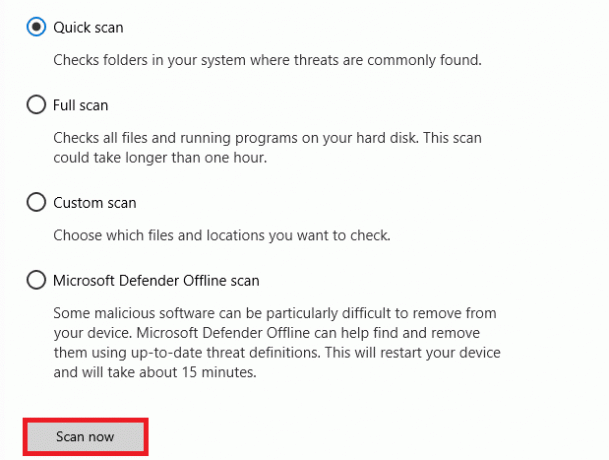
ასევე, თუ გსურთ თქვენი კომპიუტერიდან მავნე პროგრამების ამოღება, შეამოწმეთ ჩვენი სახელმძღვანელო როგორ ამოიღოთ მავნე პროგრამა თქვენი კომპიუტერიდან Windows 10-ში.
1C.Windows-ის განახლება
ასევე, თუ თქვენს კომპიუტერში არის რაიმე ხარვეზი, მათი გამოსწორება შესაძლებელია მხოლოდ ა Ვინდოუსის განახლება. Microsoft ავრცელებს რეგულარულ განახლებებს ყველა ამ ხარვეზის გამოსასწორებლად, რითაც გვერდის დახარისხება ვერ ჩაიტვირთა. გთხოვთ, სცადოთ მოგვიანებით, Microsoft Store შეცდომა.
ამიტომ, დარწმუნდით, რომ განაახლეთ თუ არა თქვენი Windows ოპერაციული სისტემა და თუ რაიმე განახლება ელოდება მოქმედებას, გამოიყენეთ ჩვენი სახელმძღვანელო როგორ ჩამოტვირთოთ და დააინსტალიროთ Windows 10-ის უახლესი განახლება

თქვენი Windows ოპერაციული სისტემის განახლების შემდეგ, შეამოწმეთ, შეძლებთ თუ არა წვდომა თქვენს Microsoft აპს შეცდომის გარეშე.
ასევე წაიკითხეთ:როგორ მოვაგვაროთ Microsoft Store-ის ნელი ჩამოტვირთვის პრობლემა?
1D. განაახლეთ WLAN დრაივერი
მოწყობილობის დრაივერები ამყარებენ კავშირს თქვენი კომპიუტერის აპარატურასა და ოპერაციულ სისტემას შორის. ასევე, გაუმართავი ან კორუმპირებული მძღოლები იწვევს განხილულ საკითხს. ბევრმა მომხმარებელმა განაცხადა, რომ WLAN დრაივერების განახლება დაეხმარა მათ პრობლემის მოგვარებაში. გირჩევთ განაახლოთ WLAN დრაივერები თქვენი ქსელის ადაპტერების საიმედოობის გასაუმჯობესებლად, თავსებადობის პრობლემების გადასაჭრელად და განხილული პრობლემის მოსაგვარებლად. მიჰყევით ჩვენს სახელმძღვანელოს როგორ განაახლოთ ქსელის ადაპტერის დრაივერები Windows 10-ზე ამის გაკეთება.

1E. დააბრუნეთ WLAN დრაივერები
როდესაც დრაივერებს უკან დააბრუნებთ, აპარატურის ყველა მიმდინარე ვერსია წაიშლება და თქვენს კომპიუტერზე დაინსტალირდება ადრე დაინსტალირებული დრაივერები. ეს ფუნქცია ძალიან სასარგებლო იქნება, როდესაც დრაივერის ნებისმიერი ახალი განახლება კარგად არ მუშაობს თქვენს კომპიუტერთან.
მიჰყევით ნაბიჯებს, როგორც მითითებულია ჩვენს სახელმძღვანელოში როგორ დავაბრუნოთ დრაივერები Windows 10-ზე პრობლემის მოსაგვარებლად.
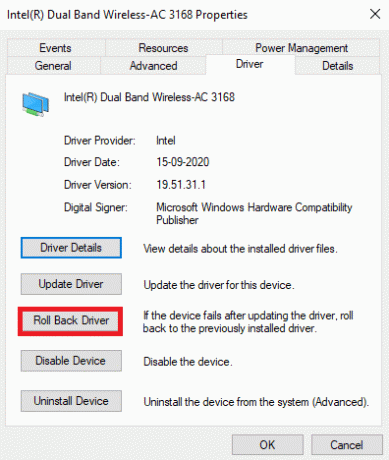
მას შემდეგ, რაც თქვენი Windows 10 კომპიუტერი დააინსტალირებს დრაივერების წინა ვერსიას, შეამოწმეთ, მოაგვარეთ თუ არა Microsoft-ის პრობლემა.
1F. ხელახლა დააინსტალირეთ WLAN დრაივერი
არათავსებადი დრაივერები ხელახლა უნდა დააინსტალიროთ განხილული Microsoft-ის პრობლემის მოსაგვარებლად. გირჩევთ, ხელახლა დააინსტალიროთ მოწყობილობის დრაივერები მხოლოდ იმ შემთხვევაში, თუ მათ განახლებით ვერ მიაღწევთ რაიმე გამოსწორებას. დრაივერების ხელახლა ინსტალაციის ნაბიჯები ძალიან მარტივია და ამის გაკეთება შეგიძლიათ მესამე მხარის აპლიკაციის გამოყენებით ან ხელით.
მიჰყევით ჩვენს სახელმძღვანელოს როგორ წაშალოთ და დააინსტალიროთ დრაივერები Windows 10-ზე ხელახლა დააინსტალიროთ დრაივერები თქვენს Windows 10 კომპიუტერში.
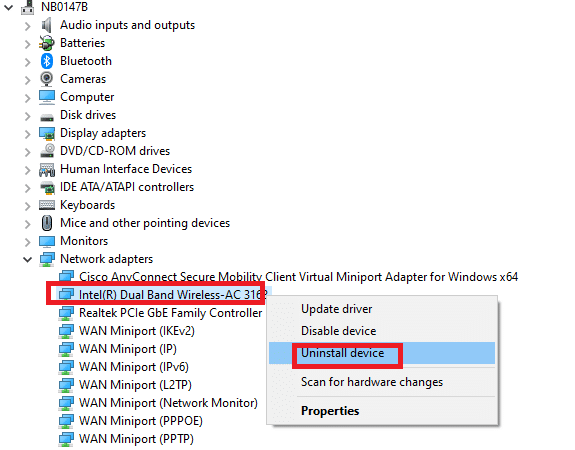
ქსელის დრაივერების ხელახლა ინსტალაციის შემდეგ, შეამოწმეთ, მოაგვარეთ თუ არა განხილული პრობლემა.
1 გ.გამორთეთ ანტივირუსი დროებით (თუ შესაძლებელია)
თქვენმა ანტივირუსულმა პროგრამამ შეიძლება შეცდომით ხელი შეუშალოს უახლესი განახლებების თქვენს კომპიუტერზე დაინსტალირებას. თავსებადობის მრავალი პრობლემა იდენტიფიცირებულია Windows-ის რამდენიმე მომხმარებლის მიერ, რომელთა გადატანა და გამოსწორება რთულია. ანტივირუსული პროგრამა, როგორიცაა ნორტონი და Avast შესაძლოა ხელი შეუშალოს Windows Store აპების უახლეს განახლებას და გირჩევთ, დროებით გამორთოთ ნებისმიერი ჩაშენებული ან მესამე მხარის ანტივირუსული პროგრამა, რომ იგივე გადაჭრას.
წაიკითხეთ ჩვენი სახელმძღვანელო როგორ გამორთოთ ანტივირუსი დროებით Windows 10-ზე და მიჰყევით ინსტრუქციას, რომ გამორთოთ ანტივირუსული პროგრამა დროებით თქვენს კომპიუტერში.
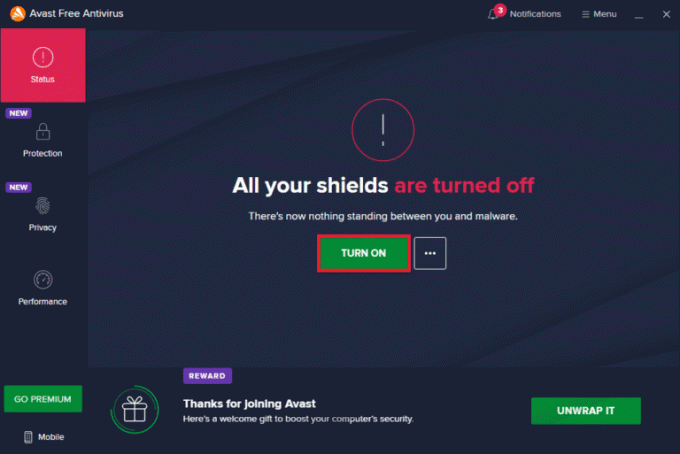
თქვენს Windows 10 კომპიუტერზე პრობლემის გადაჭრის შემდეგ, დარწმუნდით, რომ ხელახლა ჩართეთ ანტივირუსული პროგრამა, რადგან სისტემა უსაფრთხოების კომპლექტის გარეშე ყოველთვის საფრთხეს წარმოადგენს.
ასევე წაიკითხეთ:შეასწორეთ Windows Store შეცდომა 0x80072ee7
1სთ. გამორთეთ Windows Firewall (არ არის რეკომენდებული)
ზოგჯერ, თქვენს კომპიუტერში Windows Defender Firewall-მა შესაძლოა ხელი შეუშალოს Microsoft Store-ზე წვდომას უსაფრთხოების გარკვეული მიზეზების გამო. თუ ამ შემთხვევაში, აპლიკაციები დაბლოკილია Windows Defender Firewall-ის მიერ, თქვენ უნდა ჩართოთ იგი ან გამორთოთ Firewall-ის ფასიანი ქაღალდები დროებით თქვენი კომპიუტერიდან. თუ არ იცით როგორ გამორთოთ Windows Defender Firewall, ჩვენი სახელმძღვანელო როგორ გამორთოთ Windows 10 Firewall დაგეხმარება ამაში.
თქვენ ასევე შეგიძლიათ დაუშვათ აპლიკაცია ჩვენი სახელმძღვანელოს მიყოლებით აპების დაშვება ან დაბლოკვა Windows Firewall-ის მეშვეობით
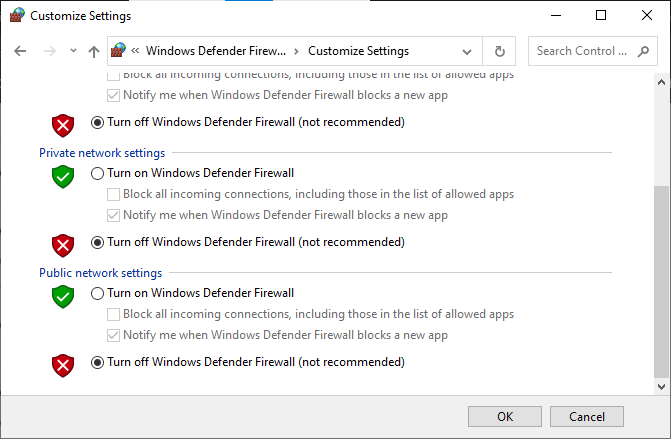
1ჯ. შეამოწმეთ რეგიონის, თარიღისა და დროის პარამეტრები
თუ თქვენს რეგიონში დროისა და თარიღის პარამეტრები არ არის სინქრონიზებული ერთმანეთთან, თქვენ შეიძლება არ შეასრულოთ რაიმე ფუნქცია Microsoft Store-ში. Microsoft Store-ში რაიმე ამოცანის ინსტალაციამდე ან შესრულებამდე უნდა იცოდეთ ის ფაქტი, რომ ეს აპლიკაციები თქვენს კომპიუტერს გარკვეულად შეამოწმებენ სერთიფიკატები და თუ დრო, ზონა და თარიღი არასწორია ამ ეტაპზე, ყველა სერთიფიკატი ჩაითვლება არასწორად, რაც იწვევს Microsoft-ის განხილვას მაღაზიის პრობლემა.
თარიღისა და დროის პარამეტრების დასარეგულირებლად და დასადასტურებლად მიჰყევით ქვემოთ მოცემულ ნაბიჯებს.
1. დააჭირეთ Windows + I გასაღები ერთად გასახსნელად Windows პარამეტრები.
2. ახლა დააწკაპუნეთ დრო და ენა.
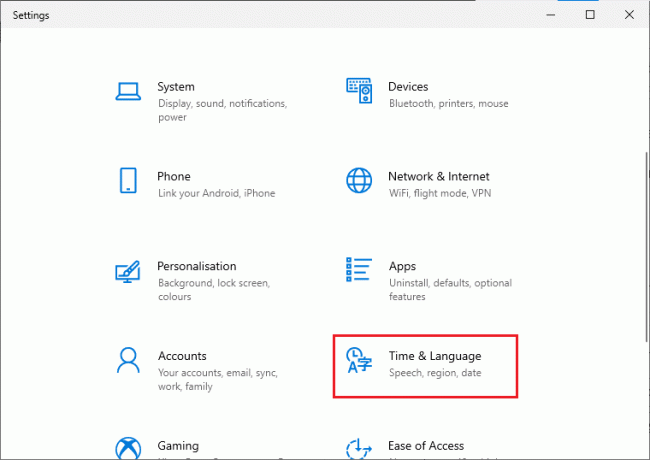
3. შემდეგ, ში თარიღი და დრო ჩანართი, დარწმუნდით დააყენეთ დრო ავტომატურად და დააყენეთ დროის სარტყელი ავტომატურად ვარიანტები არის გადაერთო.
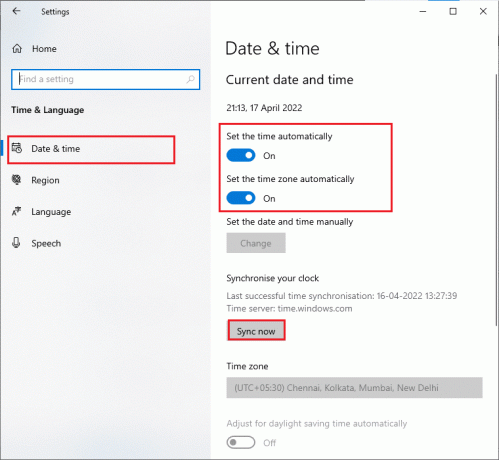
4. შემდეგ, დააწკაპუნეთ სინქრონიზაცია ახლა როგორც ზემოთ აღინიშნა.
5. ახლა გადართეთ რეგიონი ჩანართი მარცხენა მენიუში და ქვეყანა ან რეგიონი ვარიანტი, დარწმუნდით, რომ აირჩიეთ შეერთებული შტატები როგორც ნაჩვენებია.
Შენიშვნა: რეგიონის შეცვლა გამოასწორებს Microsoft Store პროცესებს, რომლებიც არ მუშაობს, თუ პრობლემა მხოლოდ კონკრეტულ რეგიონშია. დარწმუნდით, რომ შეცვალეთ რეგიონი თქვენს გეოგრაფიულ არეალში პრობლემის გამოსწორების შემდეგ.
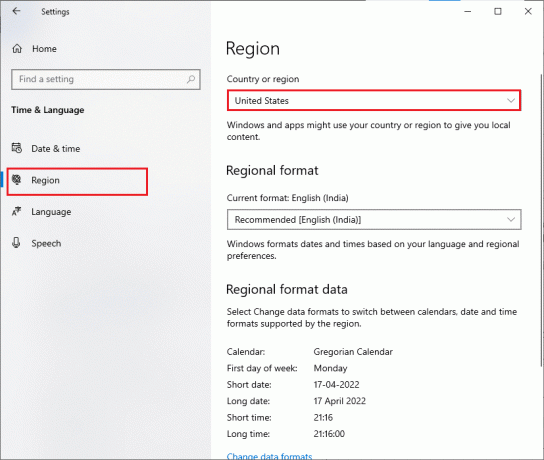
1K. გამოდით და ხელახლა შედით
Microsoft-ის ანგარიშში შესვლის პროცესში შეცდომებმა შესაძლოა ხელი შეუწყოს Microsoft Store-ის გვერდის ჩატვირთვას. ასე რომ, თუ შეცდომის წინაშე აღმოჩნდებით და არ იცით რაიმე მიზეზი, უნდა გამოხვიდეთ თქვენი ანგარიშიდან და ხელახლა შეხვიდეთ. აქ არის რამდენიმე ინსტრუქცია ამის გასაკეთებლად.
1. დაარტყი Windows გასაღები და ტიპი Microsoft Store.
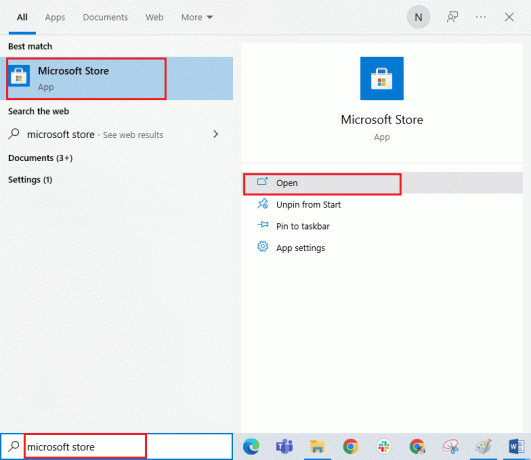
2. ახლა დააწკაპუნეთ გახსენით. შემდეგ დააწკაპუნეთ თქვენს პროფილის ხატულა მოჰყვა Სისტემიდან გამოსვლა ვარიანტი.
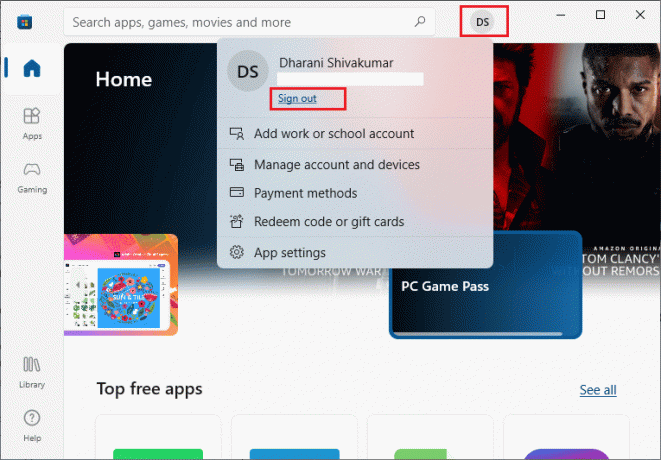
3. ახლა დააწკაპუნეთ Შებრძანდით როგორც ნაჩვენებია.
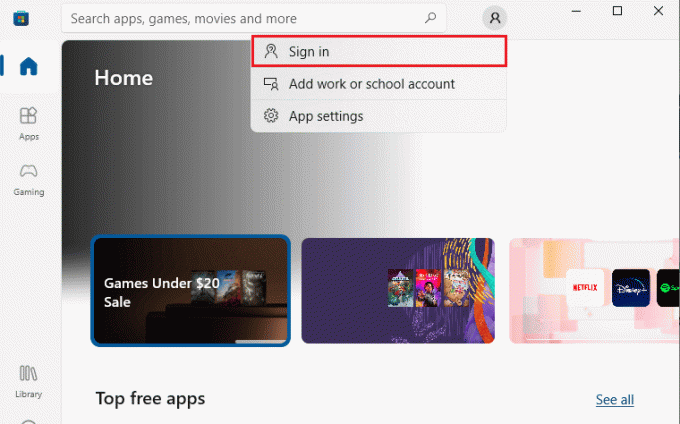
4. ახლა, აირჩიეთ თქვენი Microsoft-ის ანგარიში და დააწკაპუნეთ განაგრძეთ ღილაკი.
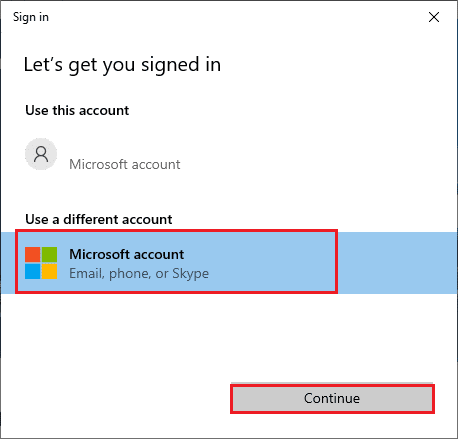
5. ჩაწერეთ შესვლის სერთიფიკატები და შედით თქვენს Microsoft ანგარიშში.
1ლ. სისტემის ფაილების შეკეთება
თუ თქვენს Windows 10 კომპიუტერზე არის დაკარგული ან დაზიანებული ფაილი, თქვენ წააწყდებით განხილულ საკითხს. მიუხედავად ამისა, თქვენ ასწორებთ ამ კორუმპირებულ ფაილებს ჩაშენებული კომუნალური საშუალებების გამოყენებით, კერძოდ, სისტემის ფაილების შემოწმება და განლაგების გამოსახულების სერვისი და მართვა.
წაიკითხეთ ჩვენი სახელმძღვანელო როგორ შეაკეთოთ სისტემის ფაილები Windows 10-ზე და მიჰყევით ინსტრუქციებს ყველა თქვენი დაზიანებული ფაილის შესაკეთებლად.
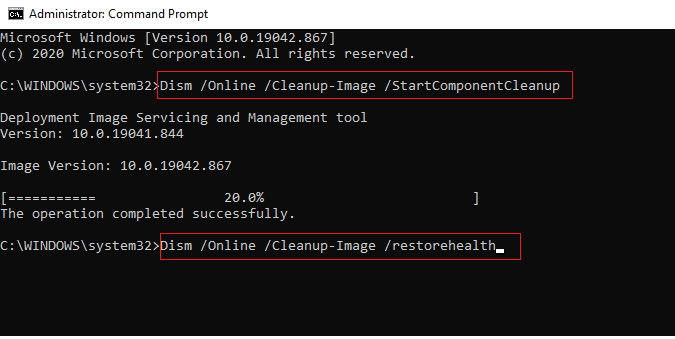
1 მ. პროქსი სერვერის გამორთვა
ზოგჯერ, თქვენს Windows 10 კომპიუტერზე ქსელის შეუსაბამო კონფიგურაციით, შეხვდებით რატომ არ იტვირთება გვერდი Microsoft Store-ში? თუ თქვენ დააინსტალირეთ რაიმე VPN სერვისი ან იყენებთ პროქსი სერვერებს თქვენს კომპიუტერში, წაიკითხეთ როგორ გამორთოთ VPN და პროქსი Windows 10-ზე და განახორციელეთ ნაბიჯები, როგორც ეს სტატიაშია მითითებული.
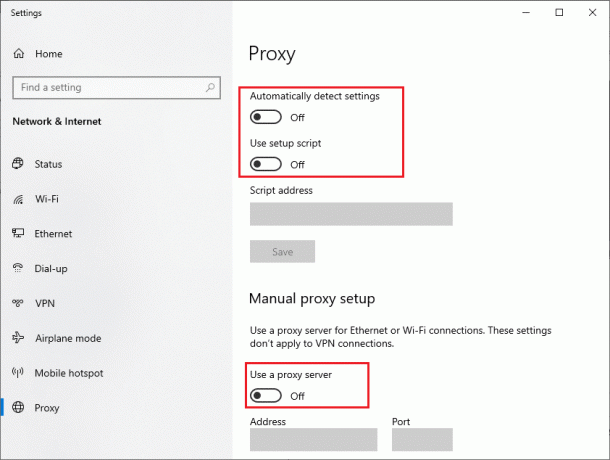
VPN კლიენტის და პროქსი სერვერების გამორთვის შემდეგ, შეამოწმეთ, დააფიქსირეთ თუ არა განხილული შეცდომა. მიუხედავად ამისა, თუ თქვენ გაქვთ იგივე Microsoft Store გვერდის არ ჩატვირთვის პრობლემა, სცადეთ დაკავშირება a მობილური ცხელი წერტილი.
1N. შეცვალეთ DNS სერვერის მისამართები
ზოგიერთი მომხმარებელი ვარაუდობს, რომ DNS მისამართების შეცვლა მათ დაეხმარა გამოესწორებინათ Microsoft Store-ის გვერდი, რომელიც ვერ ჩაიტვირთა Windows 10 კომპიუტერებში. Google DNS-ს აქვს 8.8.8.8 და 8.8.4.4 IP მისამართები, რომლებიც მარტივი და დასამახსოვრებელია კლიენტსა და სერვერს შორის უსაფრთხო DNS კავშირის დასამყარებლად.
აქ არის ჩვენი მარტივი სახელმძღვანელო როგორ შევცვალოთ DNS პარამეტრები Windows 10-ში ეს დაგეხმარებათ შეცვალოთ თქვენი DNS მისამართები თქვენს კომპიუტერში. თქვენ ასევე შეგიძლიათ გადახვიდეთ ნებისმიერ ღია DNS-ზე ან Google DNS-ზე თქვენს Windows 10 კომპიუტერზე, ჩვენი სახელმძღვანელოს შემდეგ როგორ გადავიდეთ OpenDNS-ზე ან Google DNS-ზე Windows-ზე. მიჰყევით ინსტრუქციის მიხედვით და შეამოწმეთ, შეგიძლიათ თუ არა პრობლემის მოგვარება.
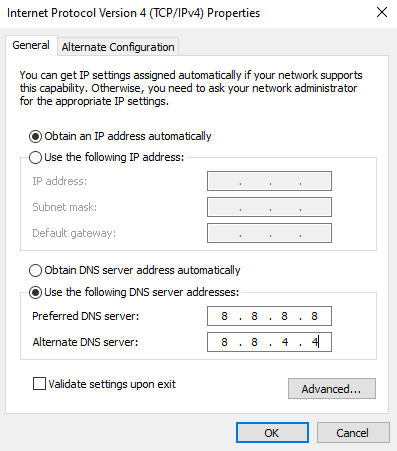
1O. DNS ქეში და მონაცემების გასუფთავება
რამდენიმე მომხმარებელი ვარაუდობს, რომ DNS ქეშისა და თქვენს კომპიუტერზე მონაცემების გასუფთავება დაეხმარა მათ განხილული პრობლემის მოგვარებაში. მიჰყევით ინსტრუქციის მიხედვით.
1. დაარტყი Windows გასაღები და ტიპი სმდ. შემდეგ, დააწკაპუნეთ გახსენით.

2. ახლა ჩაწერეთ შემდეგი ბრძანებები სათითაოდ. დაარტყა შეიყვანეთ გასაღები ყოველი ბრძანების შემდეგ.
ipconfig/flushdnsipconfig/registerdnsipconfig/გამოშვებაipconfig/განახლებაnetsh winsock გადატვირთვა
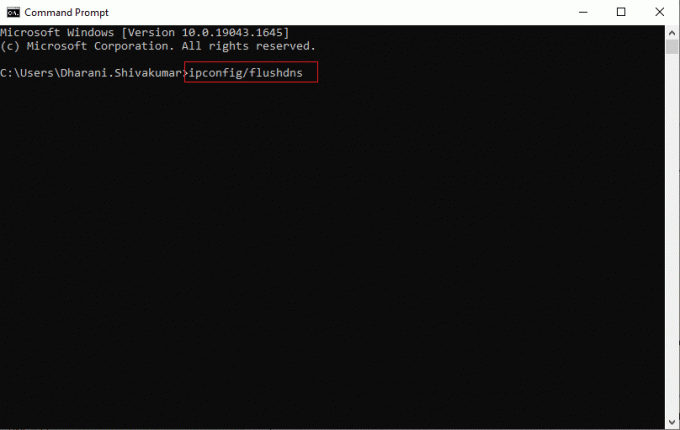
3. დაელოდეთ ბრძანებების შესრულებას და გადატვირთეთ კომპიუტერი.
მეთოდი 2: გაუშვით Windows Store Apps Troubleshooter
თქვენს Windows 10 კომპიუტერს აქვს ჩაშენებული პრობლემების მოგვარების ინსტრუმენტი Microsoft Store-ში არსებული ნებისმიერი პრობლემის მოსაგვარებლად. მიჰყევით ქვემოთ მოცემულ ნაბიჯებს Windows Store Apps-ის პრობლემების მოგვარების გასაშვებად.
1. გადადით საძიებო მენიუ და ტიპი პრობლემების მოგვარების პარამეტრები როგორც ნაჩვენებია.
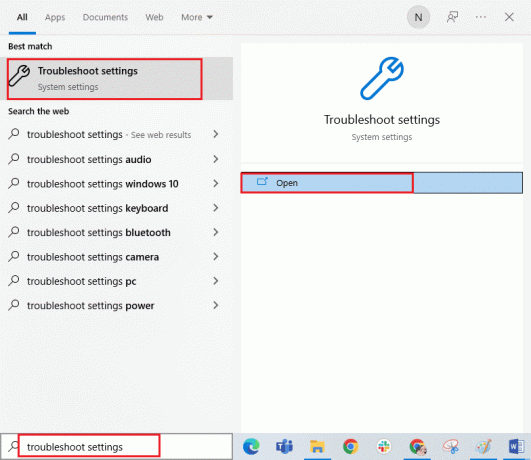
2. Დააკლიკეთ Windows Store აპები მოჰყვა გაუშვით პრობლემების მოგვარების პროგრამა როგორც ნაჩვენებია.

3. თუ პრობლემების აღმოფხვრის პროცესის შემდეგ გამოვლინდა რაიმე პრობლემა, დააწკაპუნეთ გამოიყენეთ ეს შესწორება.
4. და ბოლოს, მიჰყევით ინსტრუქციებს, როგორც ეს მითითებულია მომავალ მოთხოვნებში და რესტარტითქვენი კომპიუტერი. შეამოწმეთ, მოაგვარეთ თუ არა Microsoft Store გვერდის ჩატვირთვის პრობლემა.
ასევე წაიკითხეთ: შეცვალეთ შეცდომა wsclient.dll-ში Windows 10-ში
მეთოდი 3: გადატვირთეთ Essential Windows Services
Windows-ის ზოგიერთი მნიშვნელოვანი სერვისი, როგორიცაა Windows Update და Background Intelligent Transfer სერვისები უნდა იყოს ჩართული თქვენს კომპიუტერში, რათა თავიდან აიცილოთ Microsoft Store გვერდის ჩატვირთვის პრობლემა. Background Intelligent Transfer სერვისები იყენებენ ნებისმიერ უმოქმედო სიჩქარეს უახლესი განახლებების დასაინსტალირებლად, რათა თქვენი კომპიუტერი დააინსტალიროს ნებისმიერი განახლება მხოლოდ იმ შემთხვევაში, თუ სხვა ინსტალაცია არ მიმდინარეობს. თუ ეს სერვისები გამორთულია თქვენს სისტემაში, უფრო სავარაუდოა, რომ შეგექმნათ განხილული Microsoft Store გვერდის ჩატვირთვის პრობლემა. აქედან გამომდინარე, გადატვირთეთ Windows-ის ძირითადი სერვისები, როგორც ეს მოცემულია ქვემოთ.
1. ტიპი სერვისები წელს საძიებო მენიუ და დააწკაპუნეთ Ადმინისტრატორის სახელით გაშვება.
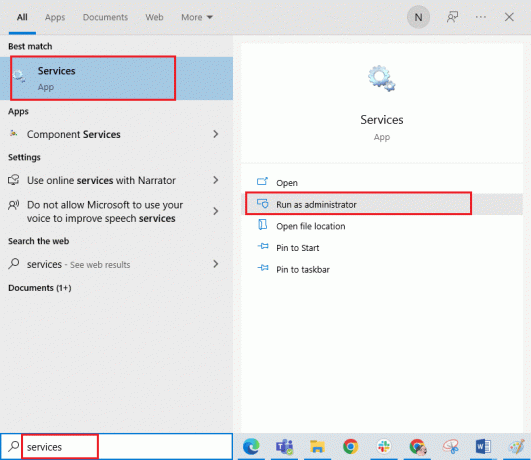
2. ახლა გადაახვიეთ ქვემოთ და ორჯერ დააწკაპუნეთ ფონური ინტელექტუალური გადაცემის სერვისი.
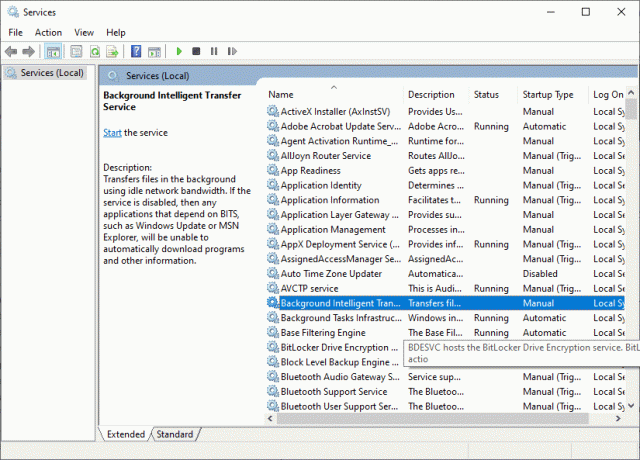
3. ახლა აირჩიეთ გაშვების ტიპი რომ Ავტომატური, როგორც გამოსახულია.
Შენიშვნა: თუ სერვისის სტატუსი არის გაჩერდა, შემდეგ დააწკაპუნეთ დაწყება ღილაკი. თუ სერვისის სტატუსი მუშაობს, დააწკაპუნეთ გაჩერდი და დაიწყე ისევ.
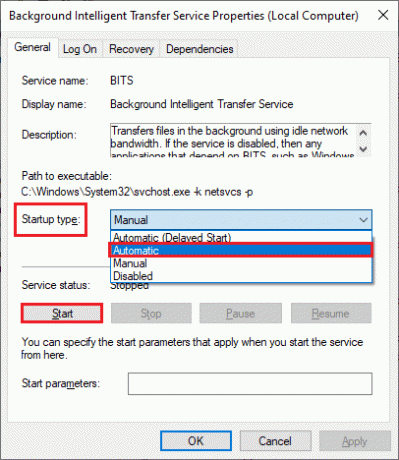
4. Დააკლიკეთ მიმართვა > OK ცვლილებების შესანახად.
5. გაიმეორეთ ყველა ეს ნაბიჯი სხვა Windows სერვისებისთვის, როგორიცაა კრიპტოგრაფიული, ქსელის მდებარეობის ინფორმირებულობა, MSI ინსტალერი, და Windows Update Services.
მეთოდი 4: Windows Store App Cache-ის გადატვირთვა
დაზიანებული ქეში და დაზიანებული მონაცემები Microsoft Store-ში ხელს შეუწყობს გვერდის ჩატვირთვას Microsoft Store-ში. მიჰყევით ქვემოთ მოცემულ ინსტრუქციას Windows Store-ის ქეშის წასაშლელად.
1. გაუშვით გაიქეცი დიალოგური ფანჯარა დაჭერით Windows + R კლავიშები ერთად.
2. ახლა, აკრიფეთ wsreset.exe და დაარტყა შეიყვანეთ გასაღები გადატვირთვა Windows Store აპლიკაციის ქეში.
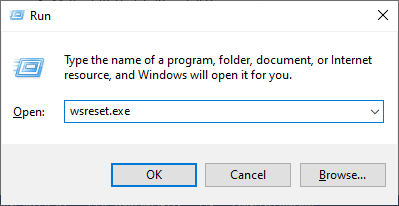
ასევე წაიკითხეთ:შეცვალეთ შეცდომის კოდი 0x80070490 Windows 10-ში
მეთოდი 5: დააინსტალირეთ აპების განახლებები
Microsoft Store-ის გვერდის ჩატვირთვის გამოსწორების მიზნით, დარწმუნდით, რომ თქვენი Microsoft Store ბიბლიოთეკის ყველა აპლიკაცია განახლებულია მის უახლეს ვერსიაზე. თუ ბევრი განახლება ელოდება მოქმედებას, ახალ განახლებებს ან ინსტალაციას შეიძლება ჰქონდეს რამდენიმე შეცდომა პროცესის დროს. მიჰყევით ქვემოთ მოცემულ ნაბიჯებს Microsoft Store აპლიკაციების განახლებების დასაყენებლად.
1. გადადით საძიებო მენიუ და ტიპი Microsoft Store. შემდეგ, დააწკაპუნეთ გახსენით.
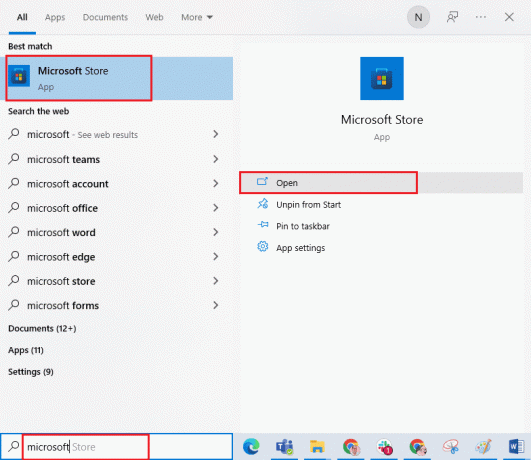
2. შემდეგ, დააწკაპუნეთ ბიბლიოთეკა ხატულა ქვედა მარცხენა კუთხეში Microsoft Store ფანჯარა.

3. შემდეგ, დააწკაპუნეთ მიიღეთ განახლებები ღილაკი, როგორც ნაჩვენებია.
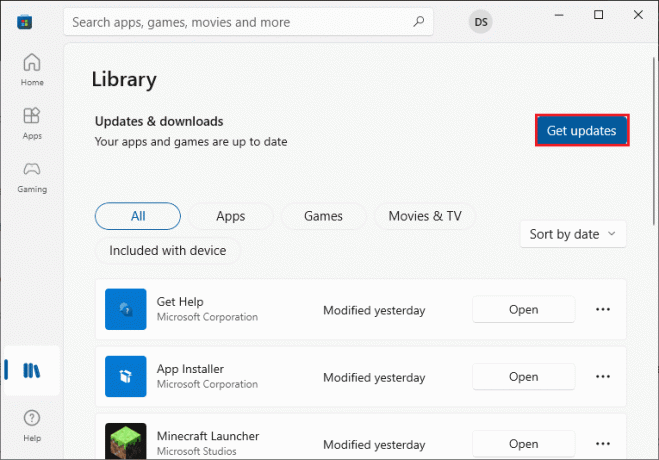
4. შემდეგ, დააწკაპუნეთ Ყველაფრის განახლება ღილაკი, როგორც მონიშნულია.
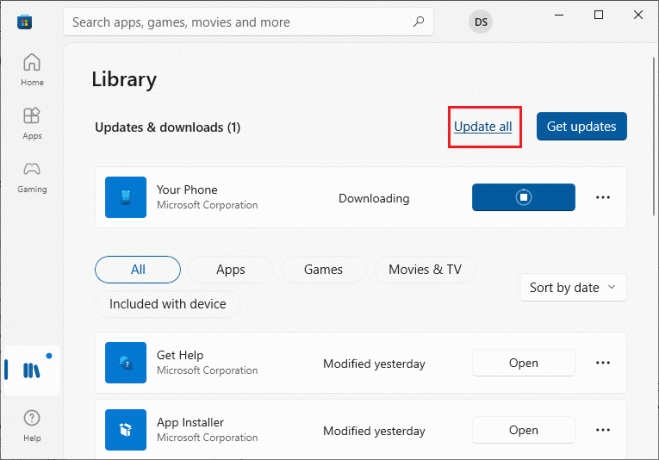
5. დაელოდეთ განახლებების ჩამოტვირთვას თქვენს Windows 10 კომპიუტერზე და დარწმუნდით, რომ მიიღებთ თქვენი აპები და თამაშები განახლებულია სწრაფი.
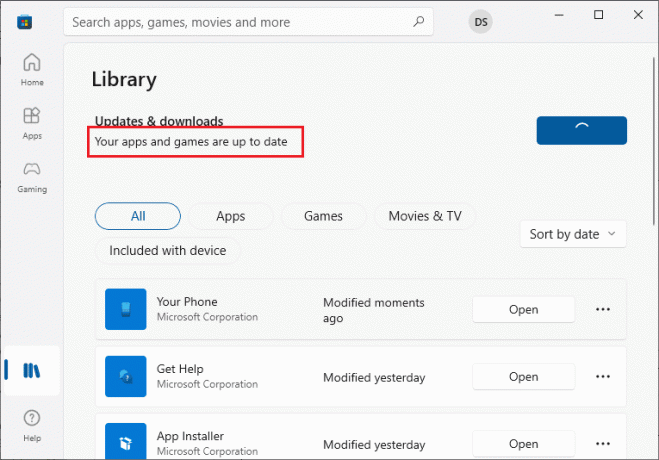
მეთოდი 6: ბოლო განახლების დეინსტალაცია
თქვენი Windows 10 კომპიუტერის ნებისმიერი წინა შეუთავსებელი განახლება შეიძლება არ დაუშვას მასში ახალი განახლებების ჩამოტვირთვა. ამიტომ, გირჩევთ, წაშალოთ ბოლო განახლებები, რომლებიც დაინსტალირებულია თქვენს კომპიუტერში, რათა გამოსწორდეს, რომ გვერდი ვერ ჩაიტვირთა, გთხოვთ, სცადოთ მოგვიანებით, Microsoft Store შეცდომა. დავალების შესრულება ძალიან მარტივია და ნაბიჯების დემონსტრირება ხდება შემდეგნაირად.
1. დაარტყი Windows გასაღები და ტიპი Მართვის პანელი. შემდეგ, დააწკაპუნეთ გახსენით როგორც ნაჩვენებია.
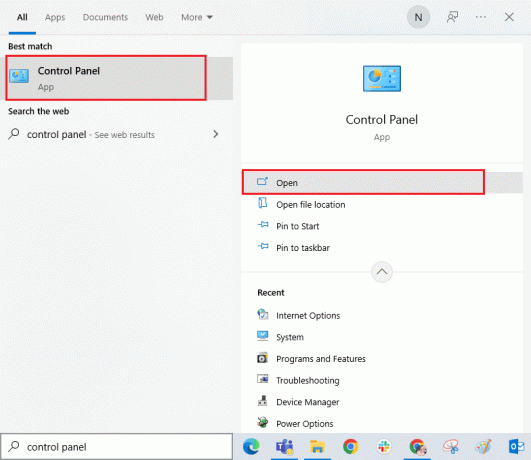
2. ახლა დააწკაპუნეთ პროგრამის დეინსტალაცია ვარიანტი ქვეშ პროგრამები მენიუ, როგორც ნაჩვენებია.
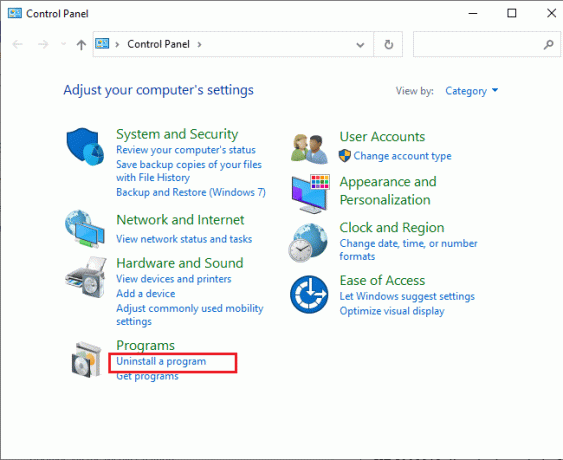
3. ახლა დააწკაპუნეთ დაინსტალირებული განახლებების ნახვა მარცხენა პანელში, როგორც ნაჩვენებია.
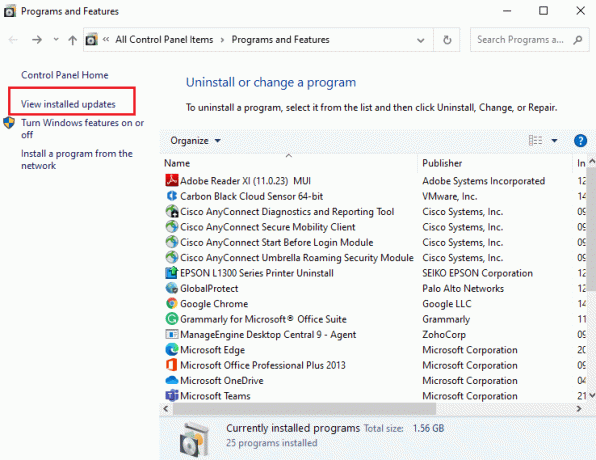
4. ახლა მოძებნეთ და აირჩიეთ უახლესი განახლება მითითებით დაინსტალირებულია თარიღი და დააწკაპუნეთ დეინსტალაცია ვარიანტი, როგორც ნაჩვენებია ქვემოთ.
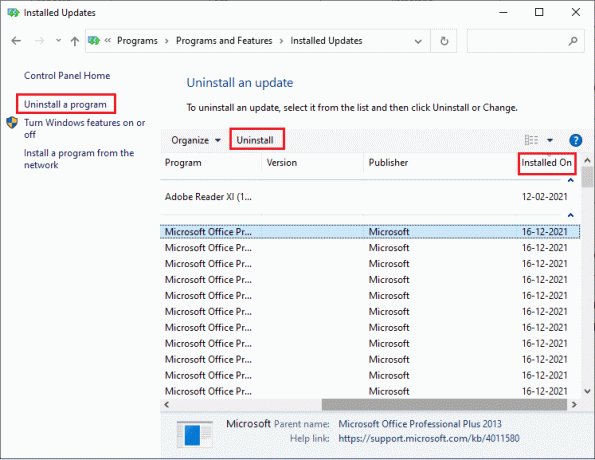
5. და ბოლოს, დაადასტურეთ ნებისმიერი მოთხოვნა და გადატვირთეთ კომპიუტერი.
ასევე წაიკითხეთ: შეასწორეთ Microsoft Store შეცდომა 0x80073D12 Windows 10-ში
მეთოდი 7: წაშალეთ SoftwareDistribution Folder
მიუხედავად ამისა, თუ თქვენ გაქვთ Microsoft Store-ის გვერდის ჩატვირთვის პრობლემა, მაშინ არსებობს კიდევ ერთი მარტივი გამოსავალი ამ პრობლემების გადასაჭრელად. პირველ რიგში, შეაჩერეთ Windows Update სერვისი და წაშალეთ SoftwareDistribution საქაღალდე თქვენს File Explorer-ში. შემდეგ კვლავ გაუშვით Windows Update სერვისები. წაიკითხეთ ჩვენი სახელმძღვანელო, როგორ წაშალოთ SoftwareDistribution საქაღალდე Windows 10-ზე გაგრძელება.
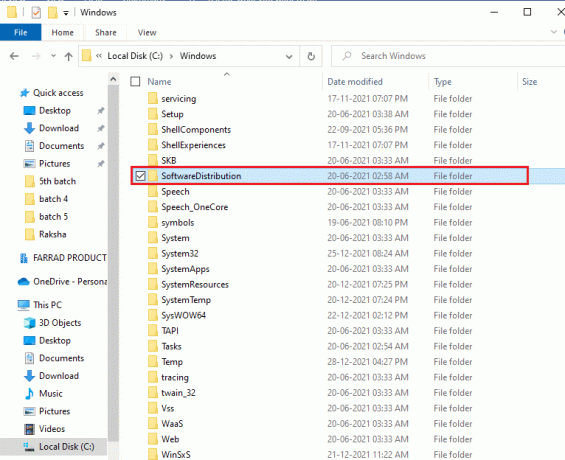
მეთოდი 8: ხელახლა დაარეგისტრირეთ Microsoft Store აპი
თუ ზემოხსენებული მეთოდები არ გამოსწორდა, რატომ არ იტვირთება გვერდი Microsoft Store-ში?, Windows Store-ის ხელახალი რეგისტრაცია დაგეხმარებათ. მიჰყევით ქვემოთ მითითებულს.
1. ნავიგაცია საძიებო მენიუ და ტიპი Windows PowerShell.
2. შემდეგ, დააწკაპუნეთ Ადმინისტრატორის სახელით გაშვება როგორც ნაჩვენებია.
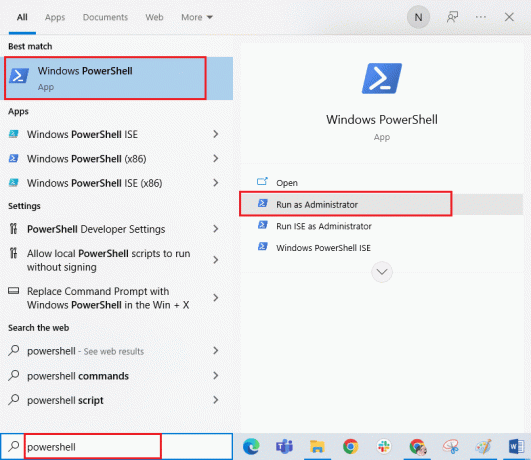
3. ახლა ჩასვით შემდეგი ბრძანების ხაზი Windows PowerShell და დააჭირეთ შეიყვანეთ გასაღები.
PowerShell -ExecutionPolicy შეუზღუდავი -Command "& {$manifest = (Get-AppxPackage Microsoft. WindowsStore).InstallLocation + 'AppxManifest.xml'; Add-AppxPackage -DisableDevelopmentMode -რეგისტრაცია $manifest}
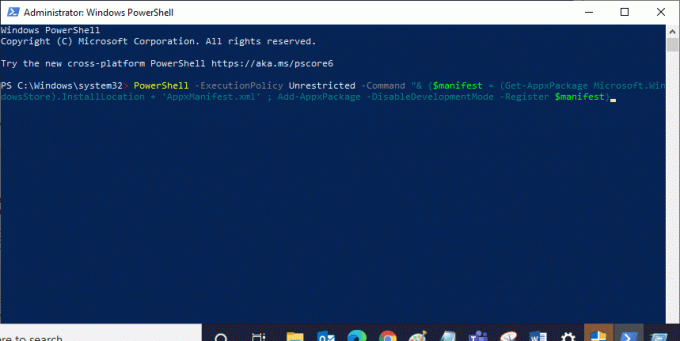
4. დაელოდეთ ბრძანებების შესრულებას და ახლა აღარ შეხვდებით განხილულ შეცდომას.
ასევე წაიკითხეთ:Windows 10 0xc004f075 შეცდომის გამოსწორება
მეთოდი 9: ხელახლა დააინსტალირეთ Microsoft Store
თუ ზემოთ განხილული არცერთი მეთოდი არ დაგეხმარათ Microsoft Store-ის გვერდის ჩატვირთვის პრობლემის მოგვარებაში, პრობლემის გადასაჭრელად ბოლო ვარიანტია Microsoft Store-ის ხელახლა ინსტალაცია. ამ დეინსტალაციის პროცესის განხორციელება შეუძლებელია Მართვის პანელი ან პარამეტრები პროცედურა. PowerShell ბრძანებები დაგეხმარებათ ხელახლა დააინსტალიროთ Microsoft Store, როგორც ეს ქვემოთ იქნება განხილული.
1. გაშვება PowerShell ზემოთ აღწერილი ადმინისტრატორის უფლებებით.
2. ახლა ჩაწერეთ მიიღეთ-appxpackage -ალუზირები და დაარტყა შედი.
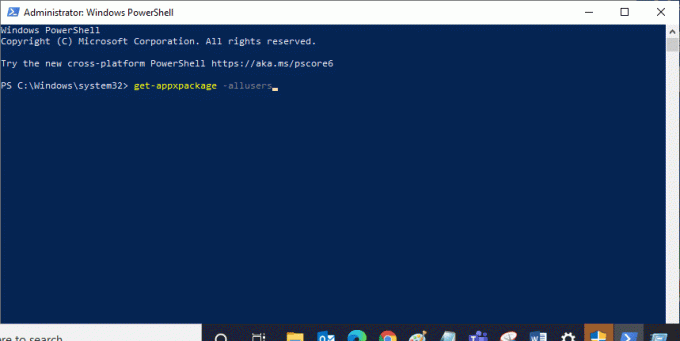
3. ახლა მოძებნეთ მაიკროსოფტი. WindowsStore დაასახელეთ და დააკოპირეთ ჩანაწერი PackageFullName.
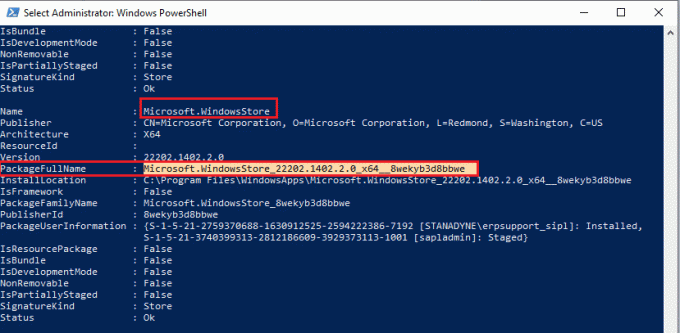
4. ახლა გადადით ახალ ხაზზე PowerShell ფანჯარაში და ჩაწერეთ ამოღება-appxpackage მოსდევს სივრცე და ხაზი, რომელიც თქვენ დააკოპირეთ წინა ეტაპზე.
Ეს ჰგავს,
Microsoft-ის ამოღება-appxpackage. WindowsStore_22202.1402.2.0_x64__8wekyb3d8bbwe
Შენიშვნა: ბრძანება შეიძლება ოდნავ განსხვავდებოდეს Windows-ის ვერსიის მიხედვით, რომელსაც იყენებთ.
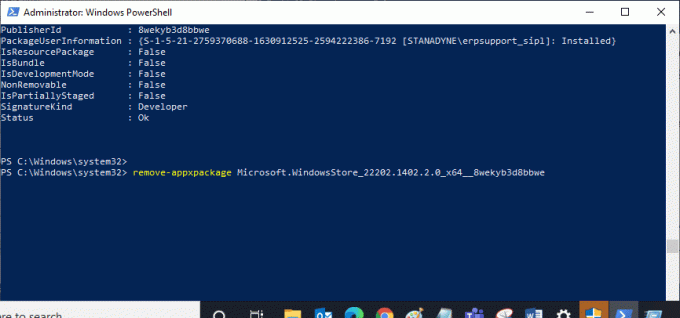
5. ახლა, Microsoft Store წაიშლება თქვენი კომპიუტერიდან. ახლა, გადატვირთვა თქვენი Windows 10 კომპიუტერი.
6. შემდეგ, რათა ხელახლა დააინსტალირეთ ისევ ღია Windows PowerShell როგორც ადმინისტრატორი და ჩაწერეთ შემდეგი ბრძანება.
Add-AppxPackage - დაარეგისტრირე "C:\Program Files\WindowsApps\Microsoft. WindowsStore_11804.1001.8.0_x64__8wekyb3d8bbwe\AppxManifest.xml" –DisableDevelopmentMode
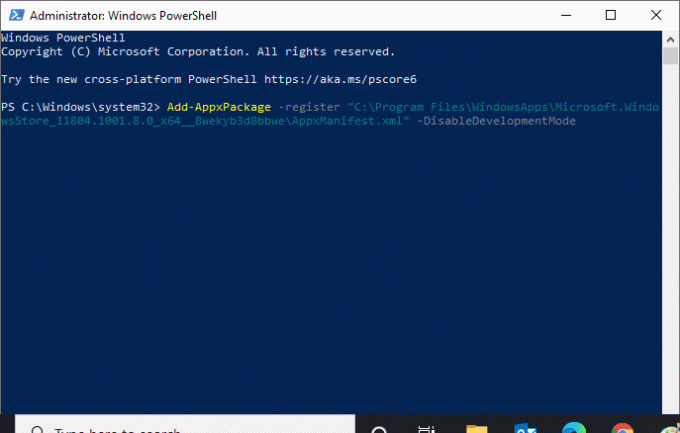
7. საბოლოოდ, Microsoft Store ხელახლა დაინსტალირდება თქვენს კომპიუტერში და თქვენ აღარ შეგექმნებათ განხილული Microsoft Store გვერდის ჩატვირთვის პრობლემა.
ასევე წაიკითხეთ:როგორ გამოვასწოროთ შეცდომა 0x80070002 Windows 10
მეთოდი 10: შექმენით ახალი მომხმარებლის პროფილი
ზოგიერთმა მომხმარებელმა განაცხადა, რომ ახალი მომხმარებლის პროფილის შექმნისას დაფიქსირდა Microsoft Store გვერდის ჩატვირთვა ვერ მოხერხდა. თქვენ შეგიძლიათ შექმნათ ახალი მომხმარებლის პროფილი ჩვენს სახელმძღვანელოში განხილული ნაბიჯების შემდეგ, როგორ შევქმნათ ლოკალური მომხმარებლის ანგარიში Windows 10-ზე
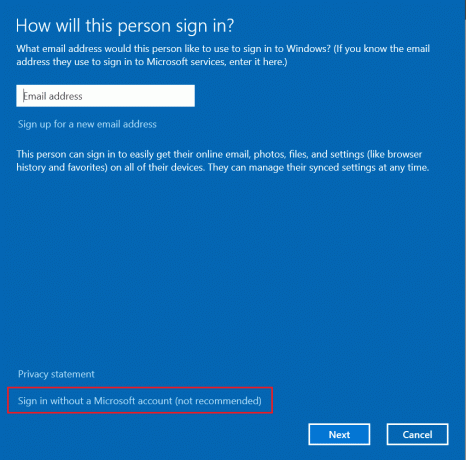
ახალი მომხმარებლის პროფილის შექმნის შემდეგ შეამოწმეთ, მოაგვარეთ თუ არა განხილული პრობლემა.
რეკომენდებულია:
- როგორ წაშალოთ ბიბლიოთეკა YouTube TV-ზე
- შეასწორეთ Microsoft Store შეცდომის კოდი 0xc03f300d
- შეასწორეთ Microsoft-ის შეცდომა 0x80070032 Windows 10-ში
- შეცვალეთ შეცდომის კოდი 0x80d0000a Windows 10-ში
ვიმედოვნებთ, რომ სახელმძღვანელო სასარგებლო იყო და თქვენ შეძელით გამოსწორება Microsoft Store-ის გვერდი ვერ ჩაიტვირთა თქვენს Windows 10 კომპიუტერზე. განაგრძეთ ეწვიეთ ჩვენს გვერდს მეტი მაგარი რჩევებისა და ხრიკებისთვის და დატოვეთ თქვენი კომენტარები ქვემოთ. შეგვატყობინეთ, რა გსურთ გაიგოთ შემდეგში.
ელონი არის ტექნიკური მწერალი TechCult-ში. ის დაახლოებით 6 წელია წერს სახელმძღვანელოებს და აშუქებს ბევრ თემას. მას უყვარს Windows, Android-თან დაკავშირებული თემების გაშუქება და უახლესი ხრიკები და რჩევები.